Одним из основных преимуществ общения в цифровом формате является постоянство. Если вы поговорите с кем-нибудь по электронной почте или в приложении для обмена мгновенными сообщениями, вы сможете получить весь обмен в любое время. Но реальные разговоры и телефонные звонки — это совсем другое дело — как только вы закончите разговаривать с кем-то, нет простого способа доказать что-либо об этом конкретном разговоре.
К счастью, запись звука на Android довольно проста и легко настраивается. Хотя существует множество приложений, которые поддерживают эту функцию, мы нашли приложение, которое полностью автономно и подходит для самых разных ситуаций. Вы можете так же легко использовать его для серьезных целей безопасности или для мирских целей, таких как напоминание другу об одолжении, которое он должен вам. Приложение способно записывать как телефонные звонки, так и окружающий звук. Все, что вам нужно сделать, это настроить его один раз, и он будет автоматически записывать любой тип звука при работе в фоновом режиме.
Авто рекордер это приложение, разработанное членом сообщества XDA и пока он доступен только на XDA Labs. Что делает его лучше других аналогичных приложений, так это возможность запускать и останавливать запись, когда звук достигает и опускается ниже определенного уровня.
Быть посоветованным
Запись звонков без разрешения является разумной юридической проблемой в некоторых странах. Прежде чем мы перейдем к действительной части записи, лучше ознакомиться с этим списком с законами о записи телефонных разговоров, чтобы убедиться, что вы не нарушаете закон.
Как только вы разберетесь с юридическими аспектами, самое время установить и настроить приложение. Поскольку приложение отсутствует в Google Play Store, необходимо предпринять некоторые дополнительные шаги. Следуйте инструкциям ниже, чтобы установить и настроить Авто рекордер на вашем устройстве Android.
- Идти к Настройки> Безопасность Конфиденциальность и включить Неизвестные источники.
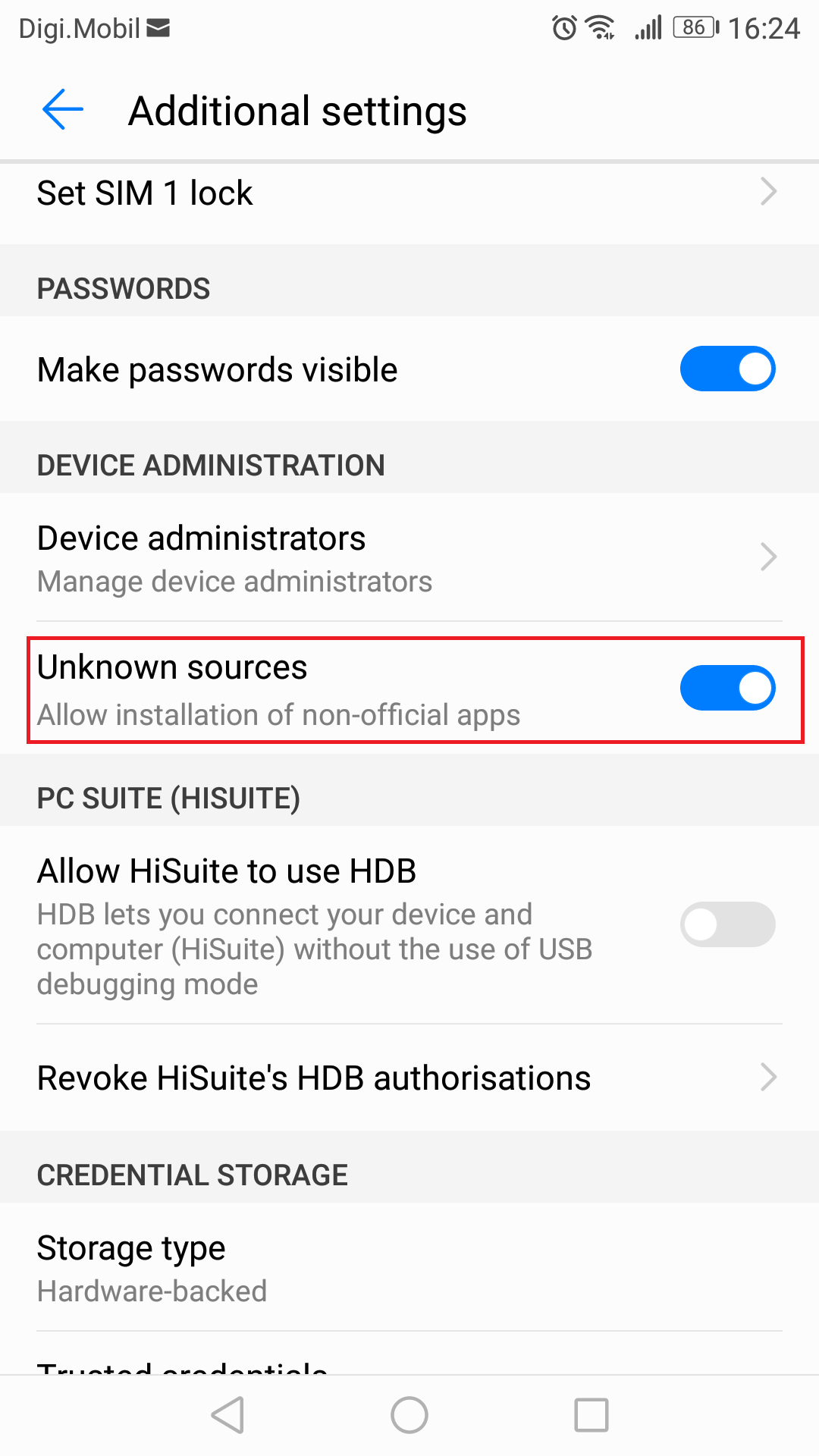
Замечания: Это хорошая идея, чтобы вернуться к настройки и отключить Неизвестные источники как только вы закончите установку Авто рекордер.
- Перейдите в список магазинов Auto Recorder на веб-сайте XDA Labs с помощью веб-браузера и нажмите Скачать значок.

- Ждать APK скачать, а затем установить его с Скачать папку.

- открыто Авто рекордер и разрешите ему доступ к вашему микрофону и галерее.

- Разверните кнопку действия, расположенную в правом верхнем углу, и нажмите на Настройки.

- Выберите формат, в котором вы хотите сохранить ваши аудио файлы. 3GP обычно лучший выбор, так как он занимает меньше места. Это также хорошая идея, чтобы включить задний микрофон так же как усиление микрофона — настоятельно рекомендуется, если вы хотите записать окружающий звук. Удар Хорошо когда вы закончите.

- Используйте ползунок, расположенный в нижней части экрана, чтобы настроить звуковой порог. Порог 5 будет приемлемым для записи телефонных звонков. Если вы хотите записать окружающий звук, установите его на 1.

- Ударь Кнопка REC начать запись. После этого вы можете безопасно закрыть приложение, и оно будет работать в фоновом режиме.

- Приложение автоматически начнет и остановит запись, когда звук достигнет и опустится ниже ранее установленного порога.

- Чтобы просмотреть аудиозаписи, нажмите на значок папки и вы увидите список, в котором все они упорядочены по дате.
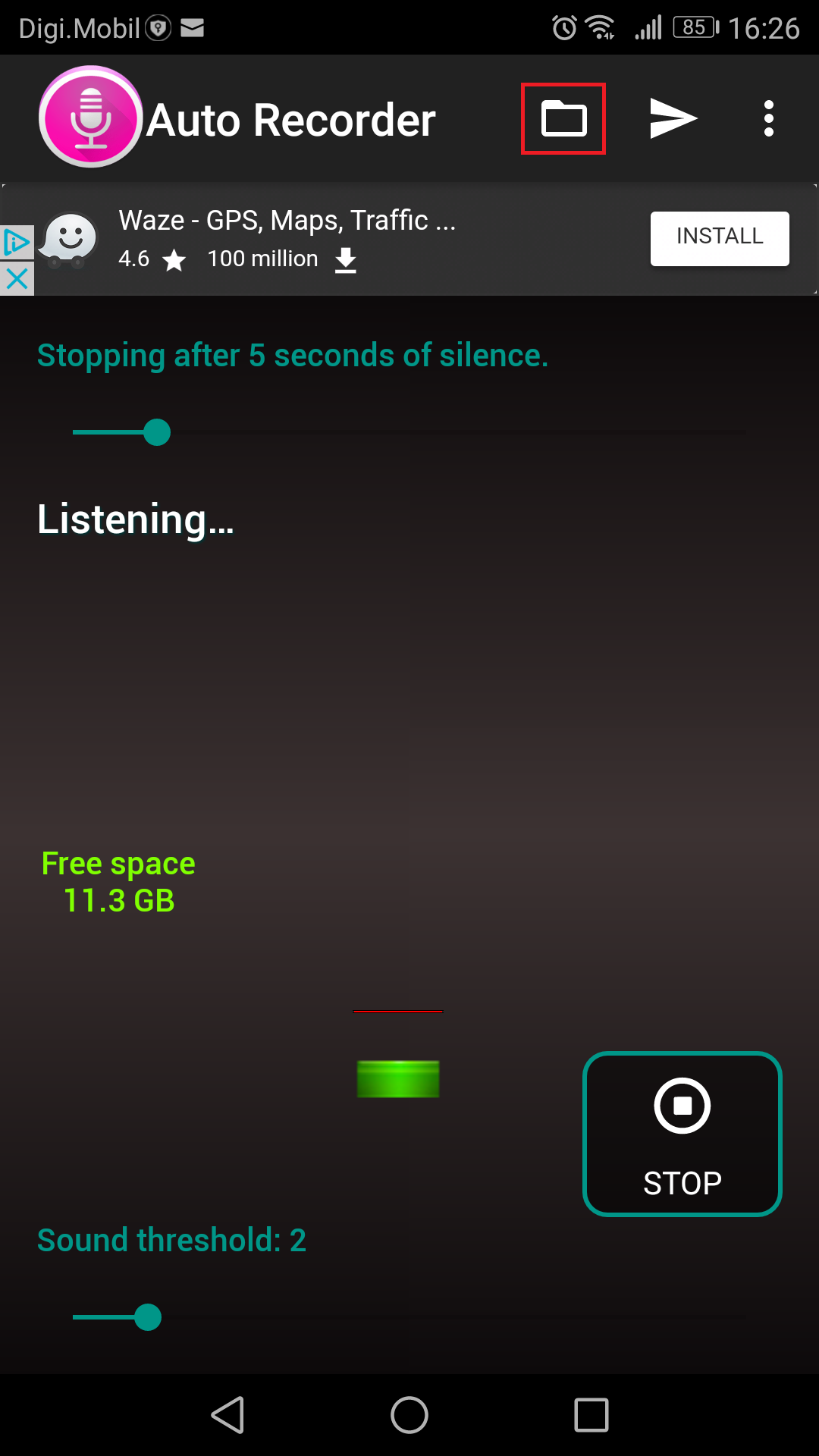

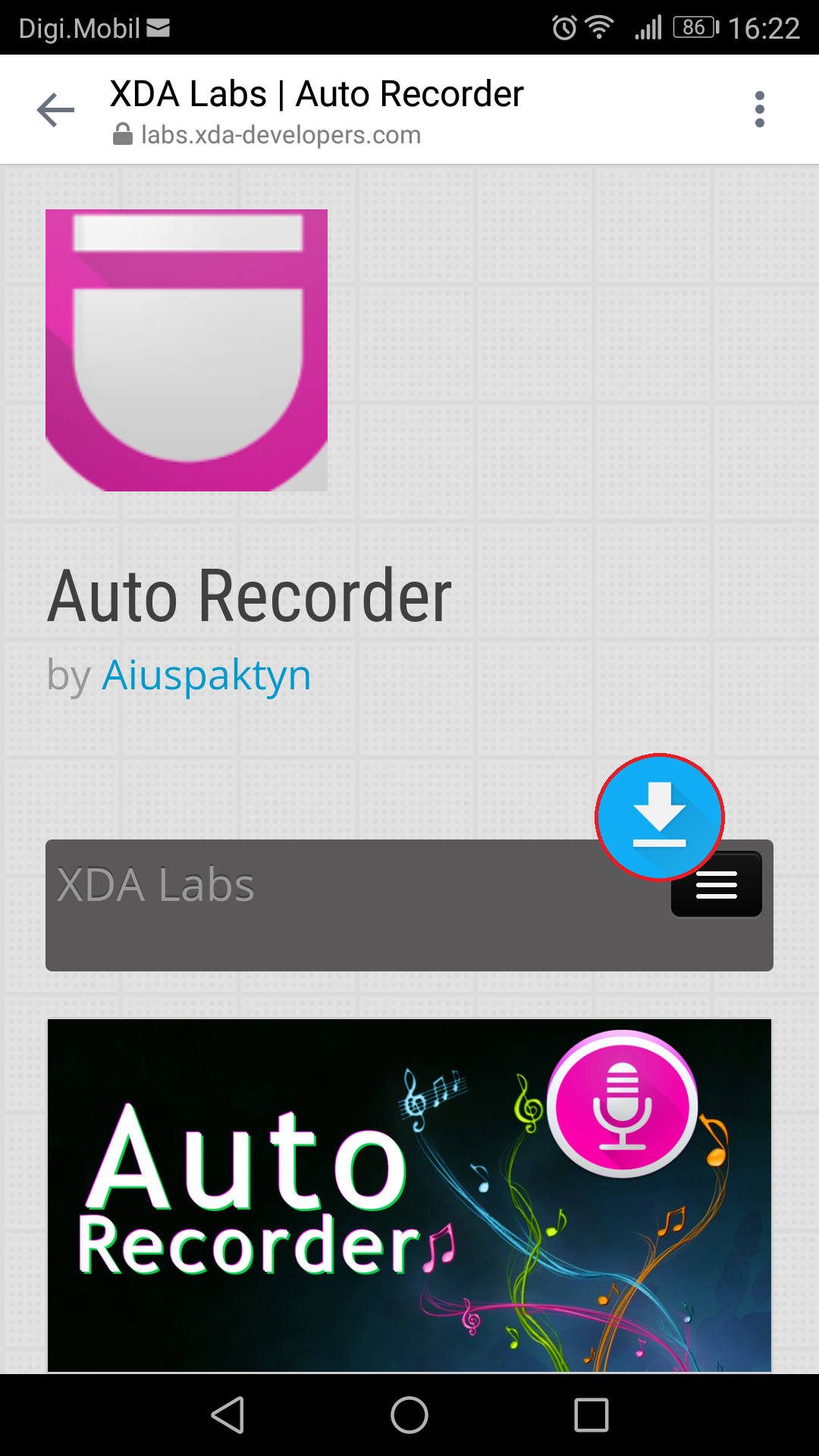
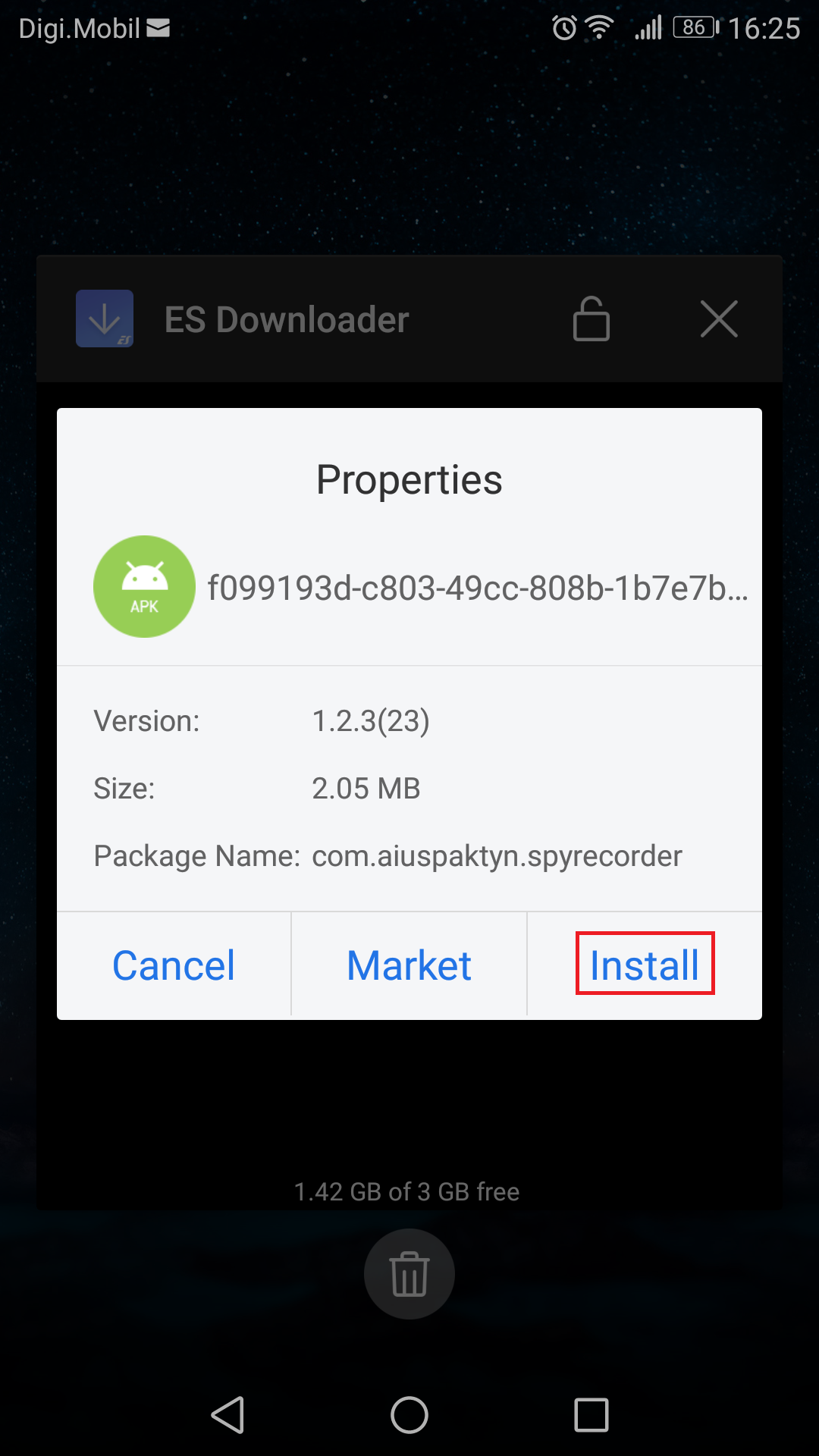
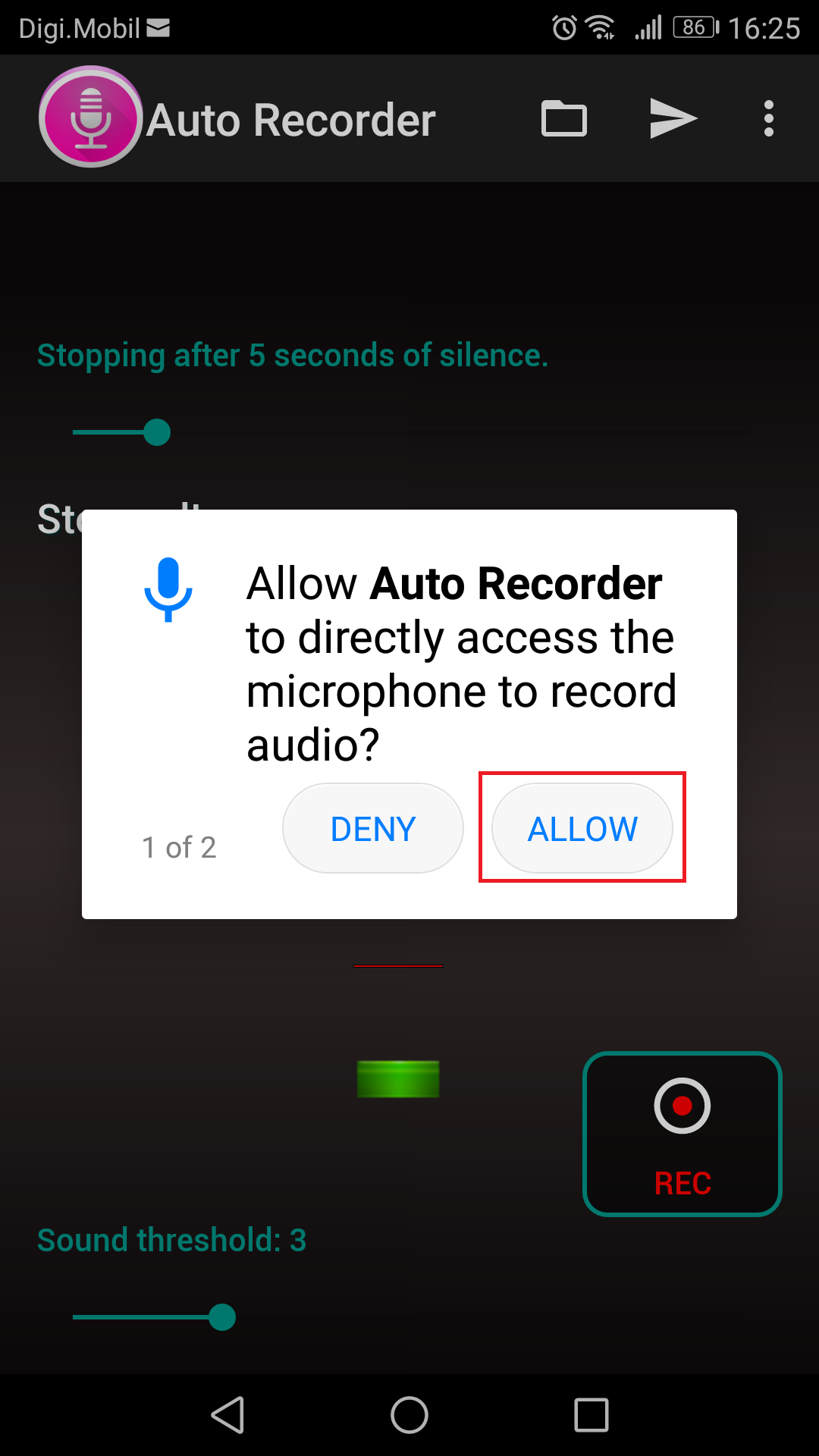
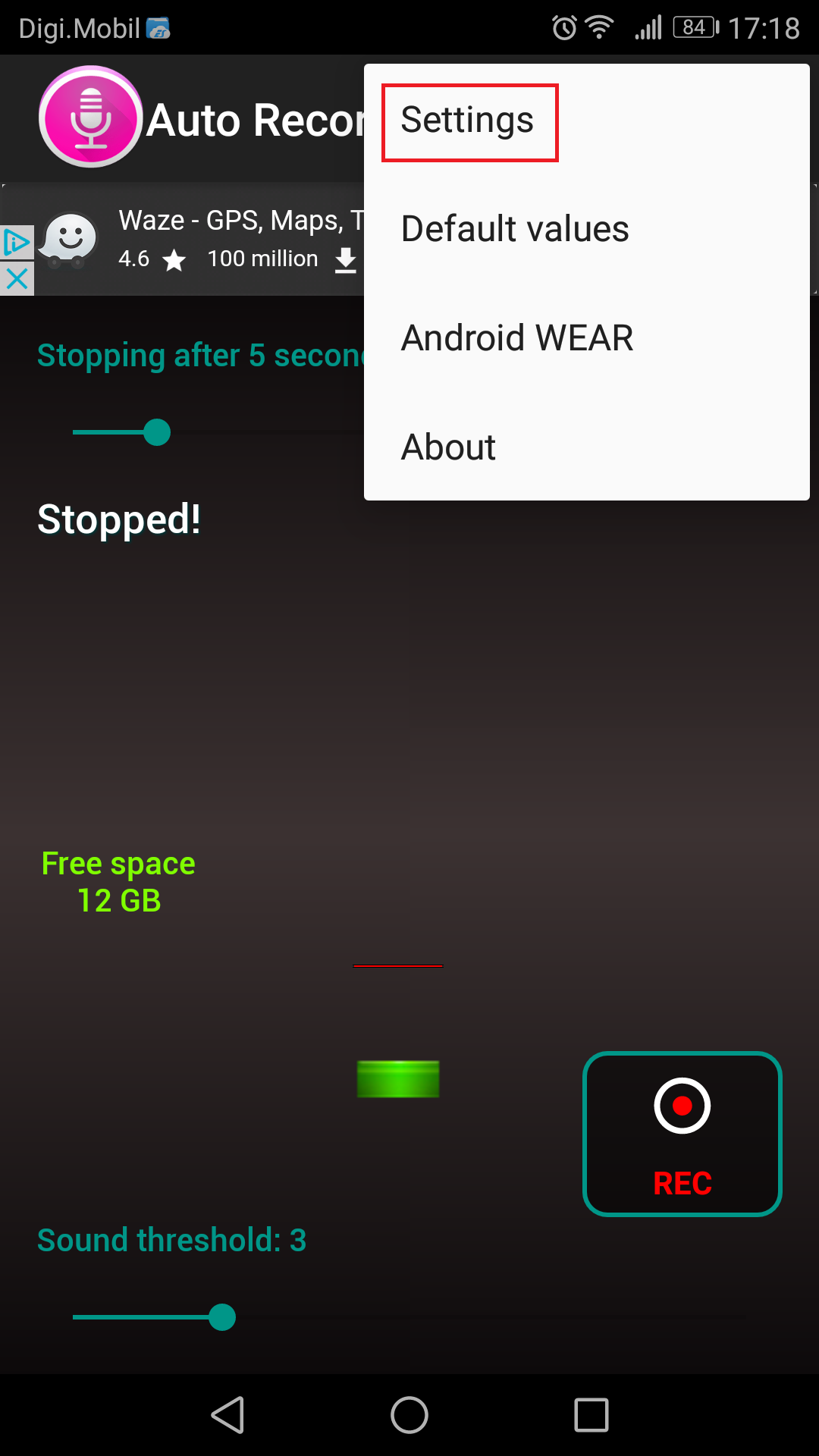
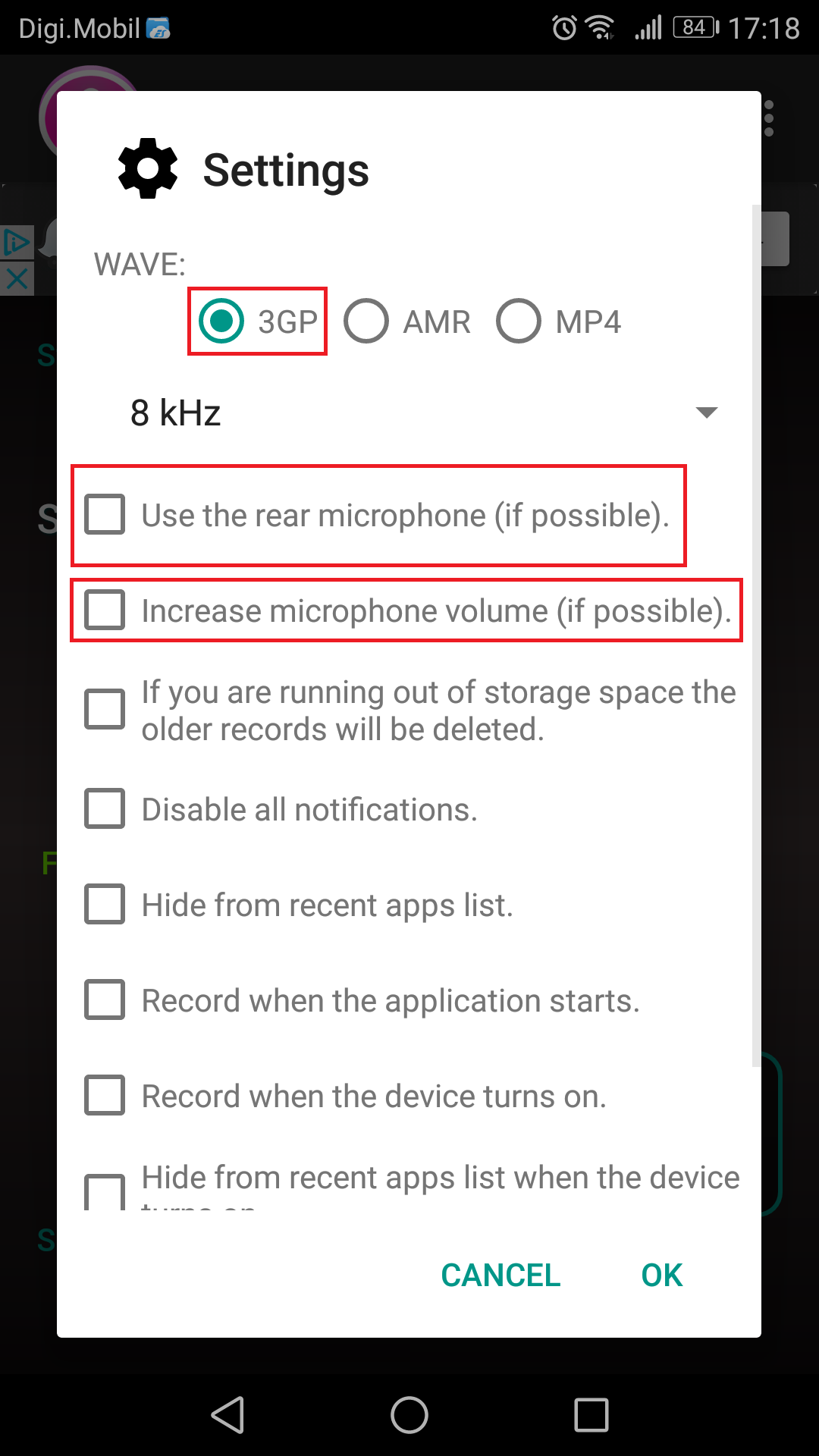
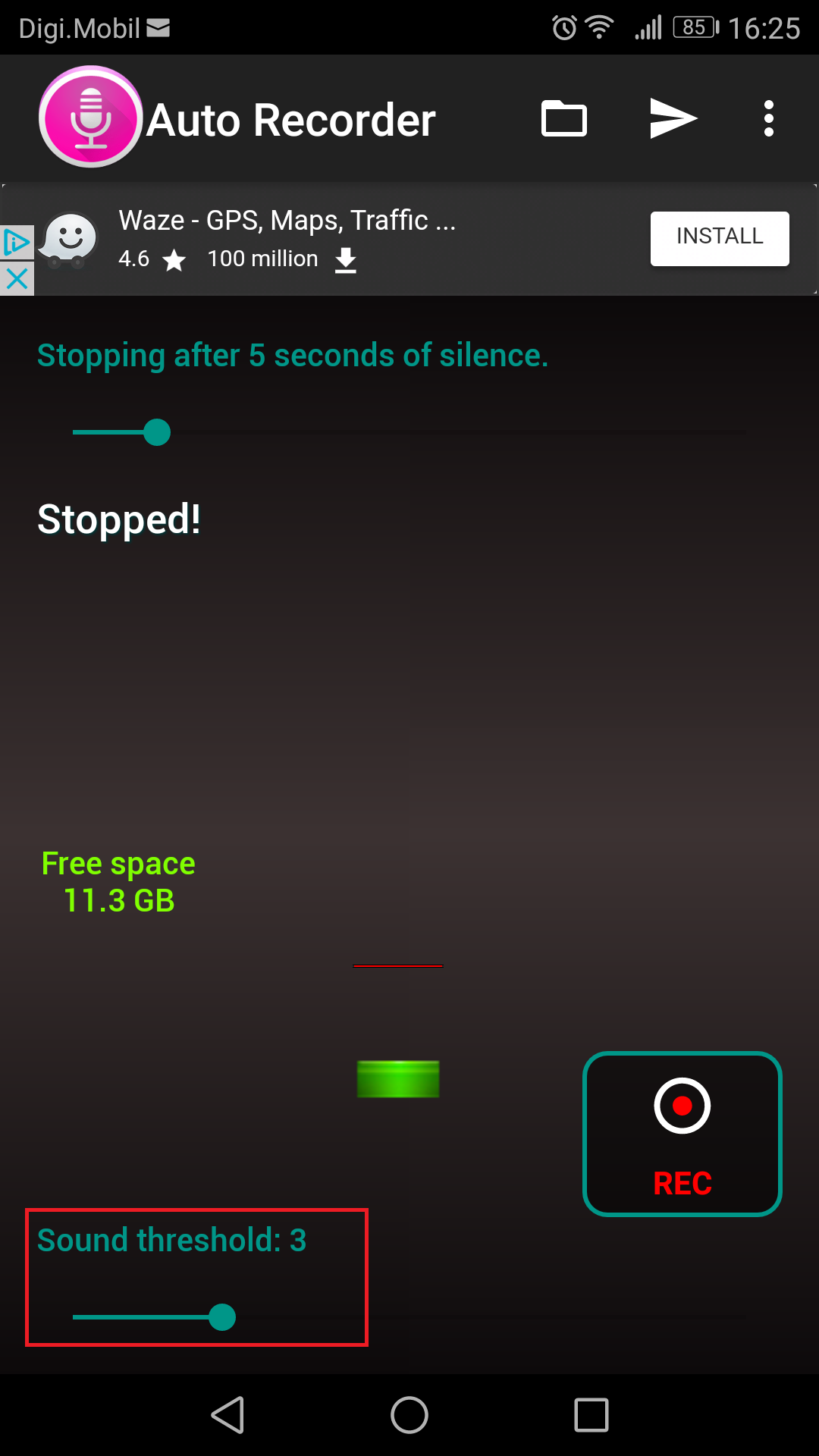
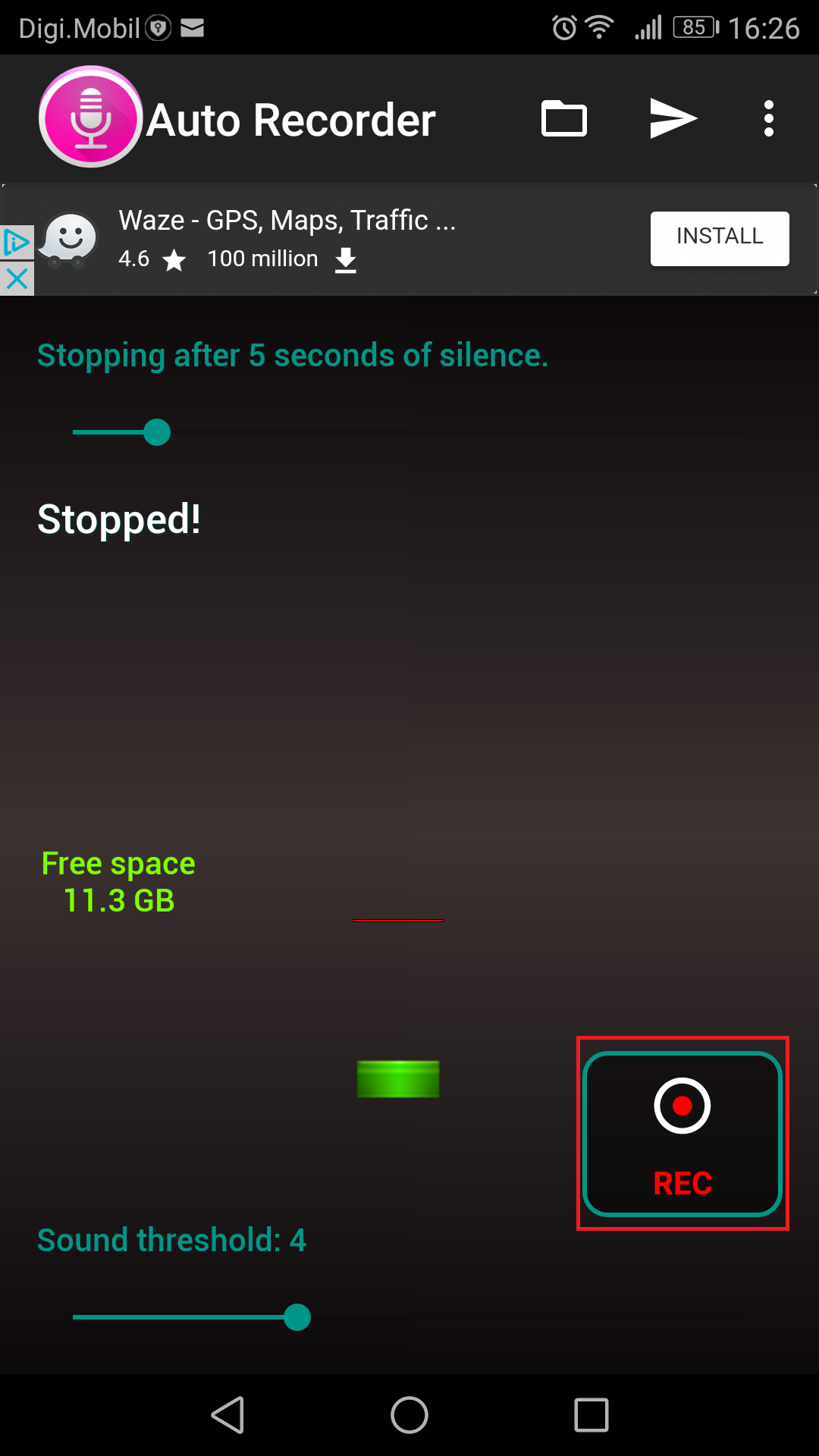
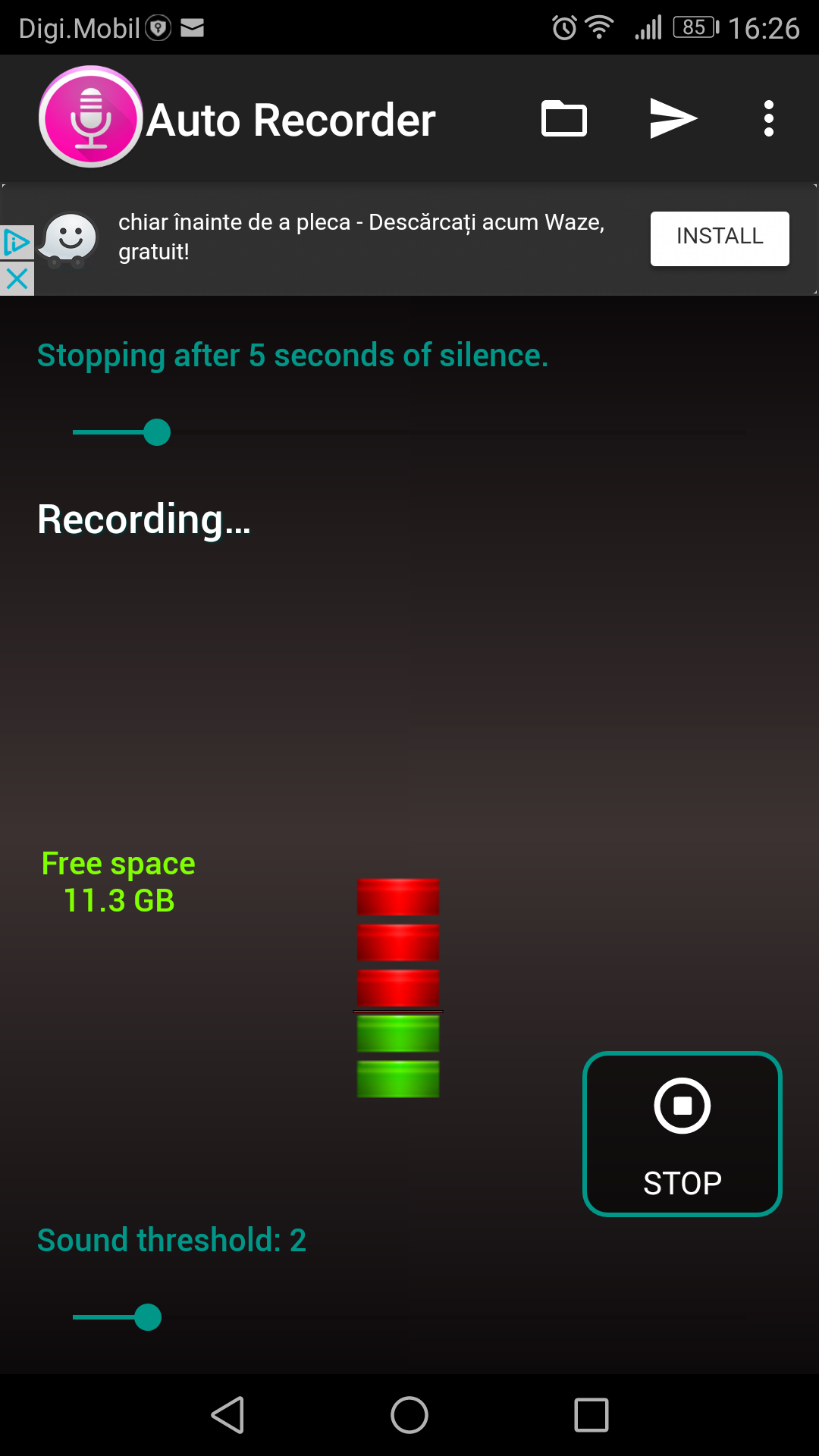



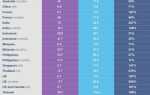
![Почему стоит подумать о переходе на Windows Phone [мнение]](https://helpexe.ru/wp-content/cache/thumb/7e/9326024cb8e4a7e_150x95.jpg)